2要素認証設定

スマホ等を変更した場合は、再設定してください。
- 新roundcubeにログインして、[設定]をクリックします。
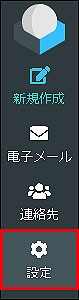
- [2要素認証]をクリックします。
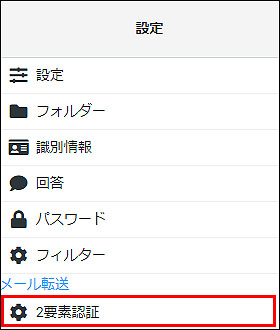
- 「2要素認証を行う」にチェックが入っていることを確認し、[QRコード表示]をクリックします。
表示したQRコードを、スマホの2段階認証アプリで読み取ります。
【主な2段階認証アプリ】
・Microsoft Authenticator
・Google Authenticator[iOS][Android]
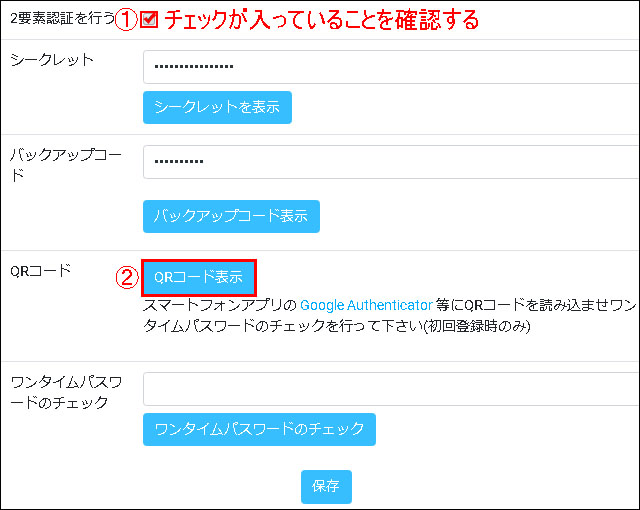
- 2段階認証アプリに表示された数字を入力して、[ワンタイムパスワードのチェック]をクリックします。
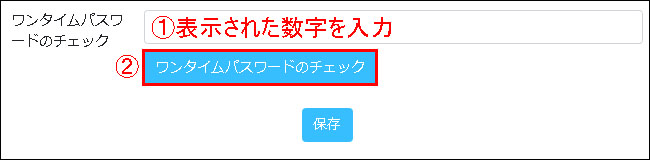
- [OK]をクリックします。
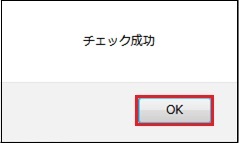
- [保存]をクリックし、「設定が保存されました」と表示された事を確認します。
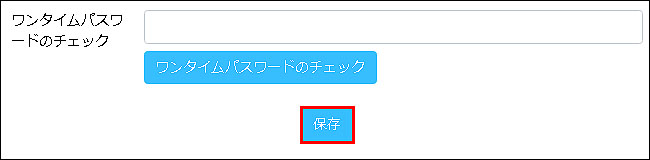

バックアップコードは一度使用すると削除されるので、その場合は自分でもう一度設定してください。
スマホが無い場合、ワンタイムパスワードの代わりに入力できます。
- [設定]をクリックします。
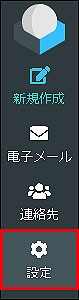
- [2要素認証]をクリックします。
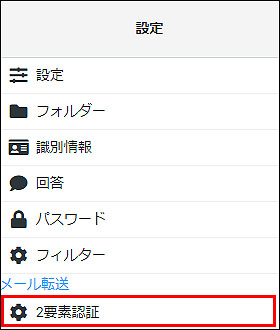
- [バックアップコード表示]をクリックして表示させます。
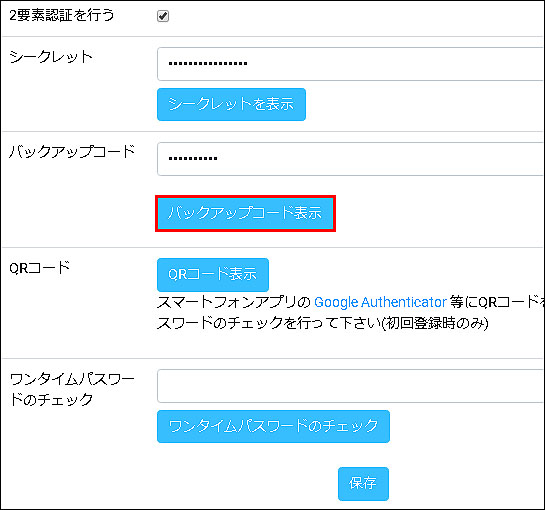
- 新しくバックアップコードを設定し、[保存]をクリックすると、「設定が保存されました」と表示されます。
※バックアップコードはアルファベット、数字が使用できます。
※設定したバックアップコードは憶えておきます。
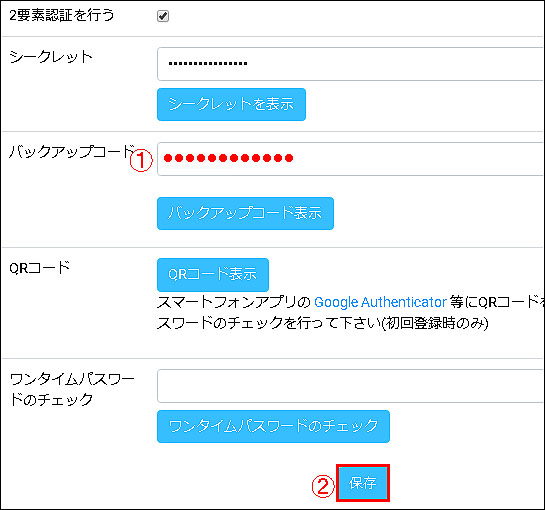
|